obniz(オブナイズ)は、センサーやモーターなどの電子部品を、インターネット上でかんたんに操作
できるようにするシステムで、obniz OS(オブナイズ オーエス)、obniz Board(オブナイズ ボード)、obniz Cloud(オブナイズ クラウド)で構成
されている。obniz OSが搭載
されているマイコンボードobniz Boardに接続
した電子部品は、インターネット上のobniz OSを経由
してパソコンやスマートフォンから遠隔
操作ができる。これを使うと、IoT(Internet of Things、モノのインターネット)がかんたんにできるんだ。
『子供の科学』本誌
では、obnizを使って家をスマートホーム(いろいろなものをインターネットにつないで遠隔操作できる家)にするための装置
をつくる連載
をしてきた。
これまでの連載は「obnizでつくろうスマートホーム!」バックナンバーで公開しているよ。これまでにつくった装置のつくり方を解説
しているので、まだ見たことがない人は見てみてね。Web連載は、本誌の連載の続
きになっているので、基本的
なことがわからなくなったら、本誌のバックナンバーを振
り返
ろう。
この連載では、「KoKa obnizスマートホームキット」が必要なので、持っていない人は「KoKa Shop!」で手に入れよう。プログラミングはスマートフォンを使うよ。親子でいっしょに取り組んでみてね。
さて、梅雨
に入って、毎日傘
が必要かチェックするようになったんじゃないかな。天気も変わりやすくて、場所
によっても違
うので、判断
に迷
うときもあるよね。そこで今回は、雨の時、傘を忘れないようにお知らせしてくれる装置をつくっていくよ!
1 装置のしくみを考えよう!
今回は、雨ならobniz Boardのディスプレイに「傘を持っていこう!」、それ以外の天気では「傘はいらないよ」と表示する装置をつくっていく。
装置としては、obniz Boardを電池ボックスにつなぐだけだけど、天気の情報は天気のブロックを使って取得
するよ。天気のブロックのしくみや使い方のくわしい説明は『子供の科学2020年4月号』に載
っているから、ぜひ読んでみてね。バックナンバーはこちらから見られるよ!
2 傘が必要かどうか表示する装置をつくってみよう!
まずは装置をつくるよ。「KoKa obnizスマートホームキット」から、次の部品を用意してね。
① obniz Board
② 電池ボックス
③ 電池ボックス接続用USBケーブル

電池ボックスとobniz Boardをつなごう。前回と同じように、コネクターの向きに注意しながら接続
しよう。

3 プログラミングしよう!
電池ボックスのスイッチをオンにして、プログラミングエディターを立ち上げよう。立ち上げる方法は、「obniz Boardとスマートフォンを接続して、プログラミングエディターを立ち上げる」を参考
にしてね。それでは、プログラミングをしていくよ。
① 一番上にある「“obniz”をobniz id“xxxx-xxxx”に接続する」だけを残し、他
のブロックを削除
しよう。obniz idを、自分のidに書きかえよう。
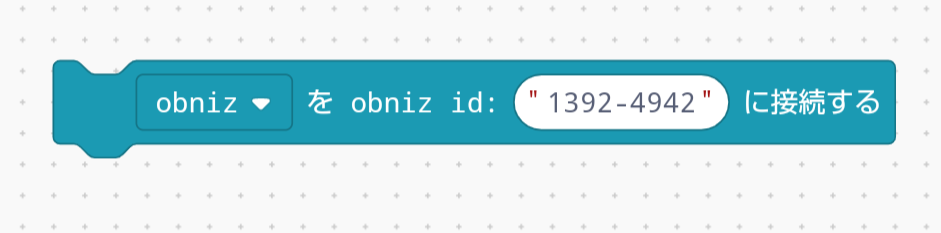
② 一番上の丸いアイコンから、「“obniz”に“Hello, World!”を表示する」を取り出そう。“Hello, World!”は“傘はいるかな?”に書きかえてね。この文字は、obniz Boardのディスプレイに表示されるよ。
また、人差し指のアイコンから「“button”を“text”で作る」を取り出し、つなげよう。“text”は”判定
する!”に書きかえてね。こちらの文字は、プログラムを実行したとき、スマートフォンの画面に表示されるよ。
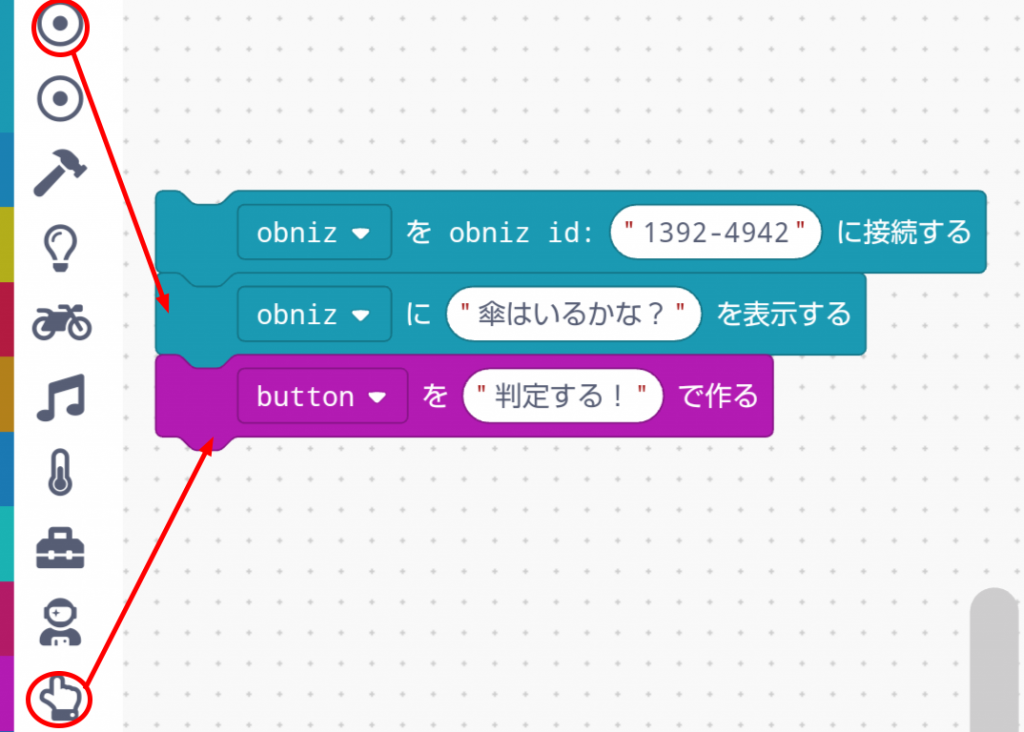
③ 矢印
が円を描いているアイコンから「ずっと~実行」を、2本の矢印が書かれたアイコンから「もしも“true”実行~他~」を取り出そう。
「ずっと~実行」の中に「もしも“true”実行~他~」入れよう。
「もしも“true”実行~他~」の下にある、プラスマークを押そう。すると、「他」が「他にもしも~実行」に表示が変わるね。その下に「他」と表示されるけれど、今回は使わないので、「他」の横のマイナスマークをタップして消去しよう。
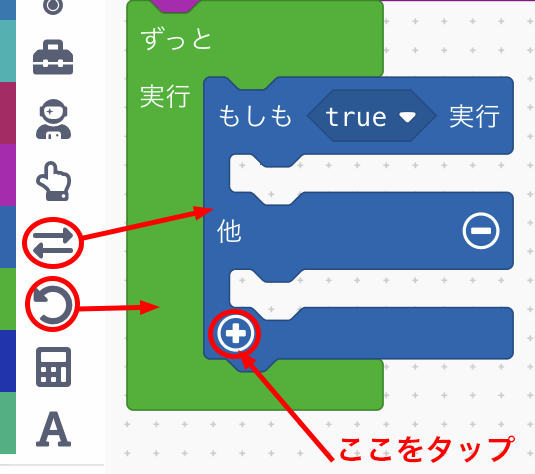
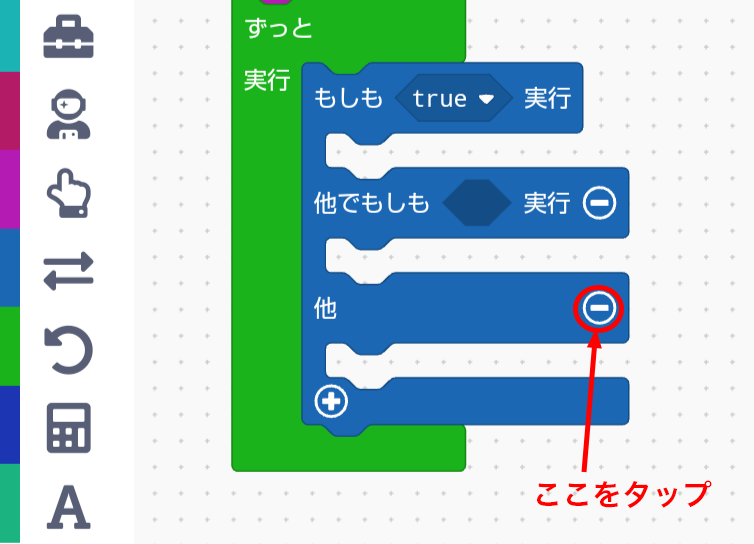
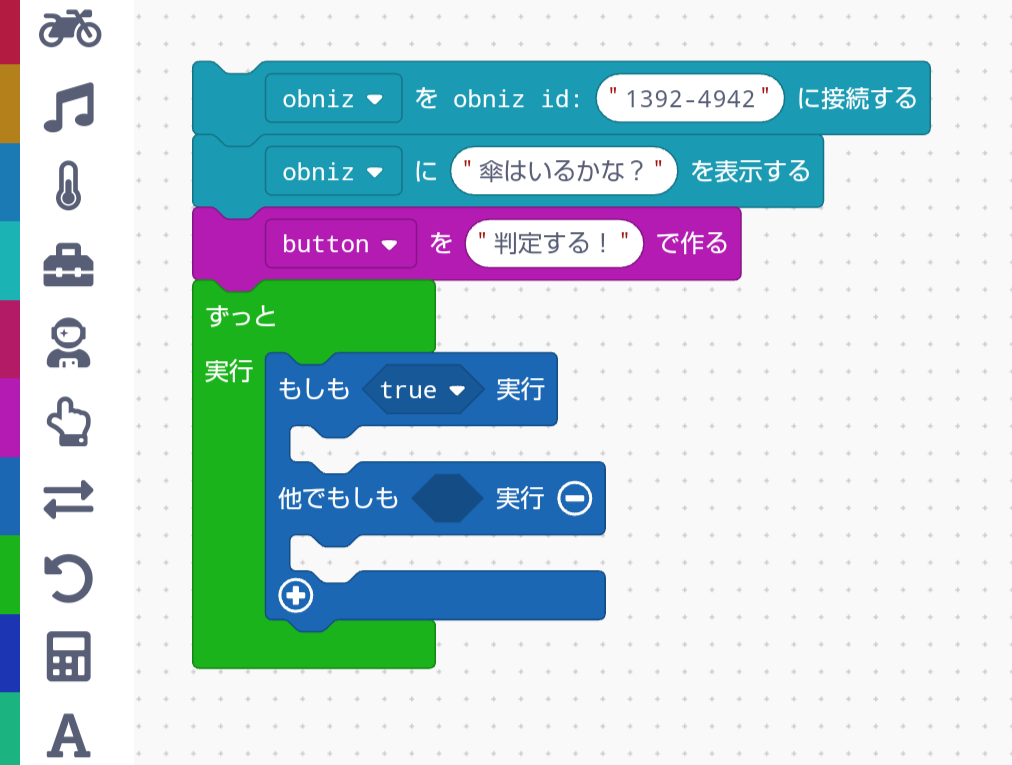
④ 人のアイコンから「”tokyo”の天気は”晴れ”である」を、人差し指のアイコンから「”button”がクリックされた」を、2本の矢印アイコンから「” ”かつ” ”」を取り出し、組み合わせよう。”tokyo”は、天気を知りたい地名に変えてね。
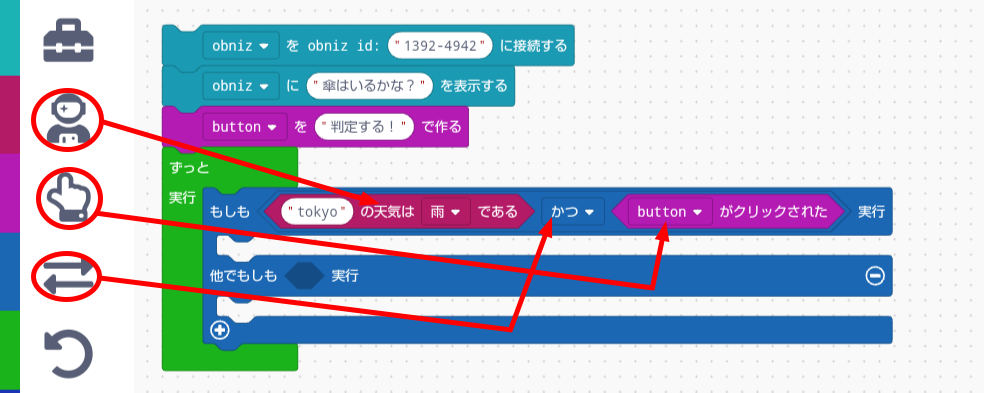
⑤ 丸いアイコンから「”obniz”のディスプレイを消す」と「”obniz”に”Hello, World!”を表示する」を取り出し、つなげよう。”Hello, World!”は、”傘を持っていこう”に変更してね。これで、雨の時に「判定する!」ボタンを押すと、obniz Boardのディスプレイに「傘を持っていこう」と表示されるようになったよ。
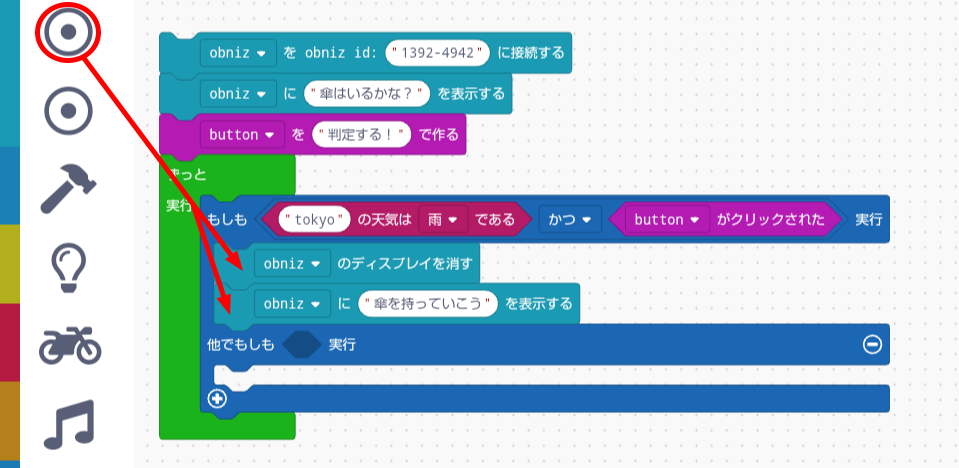
ちなみに、「”obniz”のディスプレイを消す」というブロックを使わないと、「傘はいるかな?」の文字の下に「傘を持っていこう」と表示されるようになるよ。

⑥ 他の天気の時は、「傘はいらないよ」と表示させてみよう。画像のようにブロックを組み合わせてみてね。
他の天気は、晴れ・くもり・雪があるけれど、「もしも”true”実行~他~」ブロックを使えば、3つとも「雨以外の天気」とひとまとめにして扱えるんだ。1つそれぞれのブロックをつくらなくてすむから、とっても便利だね!
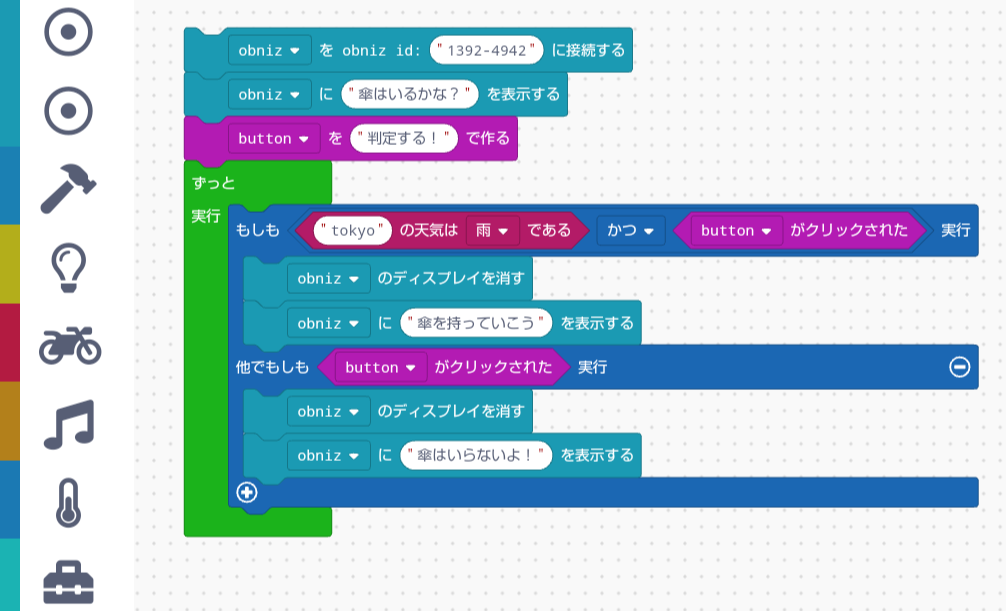
これでプログラムは完成だよ。さっそく動かしてみよう!
4 装置をためしてみよう!
それでは、さっそく装置をためしてみるぞ。まずは電池ボックスをオンにして、プログラムを実行してみよう。
obniz Boardのディスプレイに「傘はいるかな?」と表示され、スマートフォンの画面には「判定する!」というボタンが表示されるね。

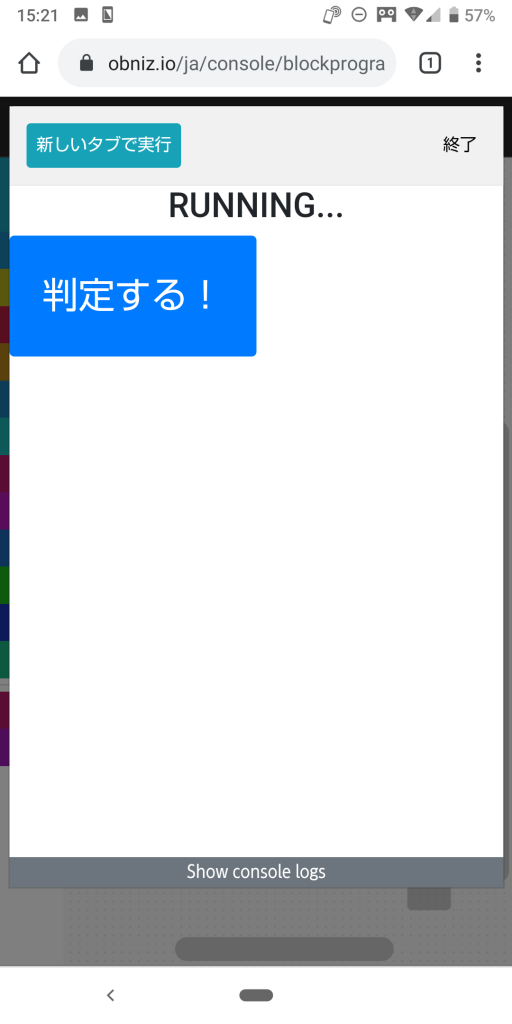
「判定する!」をタップしてみよう!外が雨なら「傘を持っていこう」、その他の天気なら「傘はいらないよ!」とobniz Boardのディスプレイに表示されるよ!


スマートフォンのボタンをタップするだけで、obniz Boardのディスプレイに傘が必要か表示できるようになったね!
これだけで傘が必要かどうかわかるけど、せっかくなら、離
れたところからでもわかるようにしたいよね。
そこで、次回は、LEDやモーターを組み合わせて、装置を改造
して使いやすくしていくよ! みんなも改造するアイディアを考えてみてね。
(文/トボリ 撮影/青柳敏史)



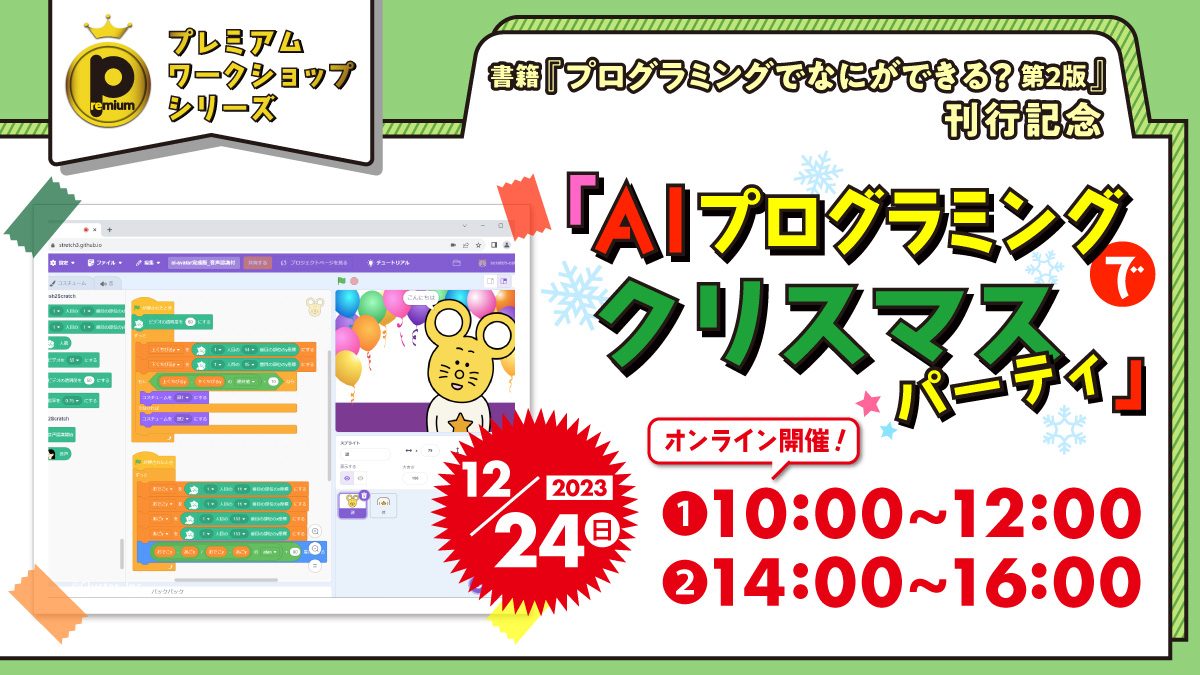

1200×675px-375x211.jpg)



